So erstellen Sie eine Wissensdatenbank in WordPress
Veröffentlicht: 2019-07-15Es gibt mehrere Möglichkeiten, wie Sie eine Wissensdatenbank in WordPress erstellen können. Wenn Sie nach einer Möglichkeit suchen, eine für Ihre WordPress-Website zu implementieren, dann willkommen, wir zeigen Ihnen eine einfache Möglichkeit, eine Wissensdatenbank in zwei Schritten zu starten. Bevor wir beginnen, sehen wir uns Folgendes an:
Zwecke der Erstellung einer Wissensdatenbank in WordPress
Wie der Name schon sagt, ist eine Wissensdatenbank ein Informationsspeicher – Wissen, das für einen einfachen Abruf organisiert ist.
Das dient mehreren Zwecken;
Erstens erleichtert es Ihren Kunden, selbst Informationen über Ihr Unternehmen oder Ihre Produkte zu finden, ohne den Support zu kontaktieren.
Auf diese Weise können Sie relevante Informationen über Ihr Unternehmen oder Ihre Produkte organisieren, die sich als relevant für Ihr Kundenbetreuungsteam herausstellen.
Es trägt zur Verbesserung des bereitgestellten Supports bei, da Sie Fragen beantworten, Leitfäden schreiben, Wissen in der Wissensdatenbank teilen und Ihr Kundenbetreuungsteam Kunden schnell auf die relevanten Artikel verweisen kann, die ihre Fragen beantworten.
Drittens werden Sie durch organisierte Informationen leicht als Autorität auf Ihrem Gebiet etabliert. Das ist so wahr, besonders dort, wo die meisten Unternehmen nicht viel von Content Marketing halten, aber die Realität ist, dass immer mehr Menschen das Internet nutzen, um täglich Wege zur Lösung ihrer Probleme zu finden.
Viertens zieht ein organisiertes Informationsportal Suchmaschinen-Bots an, was dazu beiträgt, Ihre Platzierungen in den SERPs zu verbessern.
Warum also nicht noch heute einen erstellen?
Wie erstelle ich in zwei Schritten eine Wissensdatenbank auf deiner WordPress-Seite?
Mit der Echo-Wissensdatenbank für Dokumente und FAQs ist es einfach und unkompliziert.
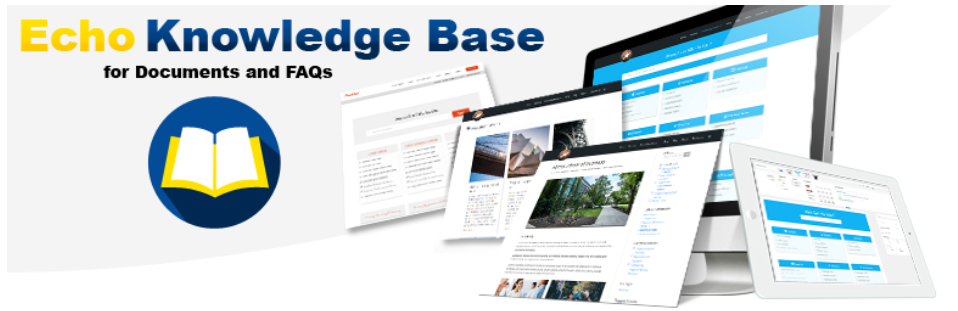
Mit diesem Plugin können Sie ganz einfach erstellen;
- Häufig gestellte Fragen (FAQs),
- Interne Wissensdatenbank für Ihre Mitarbeiter und Teams,
- Externe Wissensdatenbank für Ihre Kunden,
- Dokumentation über Ihre Produkte und Dienstleistungen und
- Software-Handbücher
Sie können die Demos, die Sie mit diesem Plugin erstellen können, hier ansehen.
Also lassen Sie uns anfangen.
Schritt 1: Installieren und aktivieren Sie das Plugin.
Wenn Sie unseren Artikeln folgen oder irgendein anderes WordPress-Tutorial lesen, klingt es jetzt wahrscheinlich nach Klischee, installieren und aktivieren Sie das Plugin .
Nun, das ist es einfach.
Sie können die Dateien von wordpress.org herunterladen oder im Bereich Plugin hinzufügen im Admin-Dashboard Ihrer Website installieren.
Schritt 2: Erstellen Sie eine Wissensdatenbank.
Nachdem das Plugin installiert und aktiviert ist, können wir damit fortfahren, eine Wissensdatenbank für unsere Website zu erstellen.
Von hier aus werden wir zwei Dinge tun;
- Konfigurieren Sie die Wissensdatenbank; Wir werden ein Layout auswählen, den Stil, die Farben und den Slug festlegen.
Gehen Sie im Menü zu Knowledge Base und dann zu Configuration .
HINWEIS: Wenn Sie sich im Übersichtsbereich befinden, geben Sie Ihrer Wissensdatenbank einen Namen – klicken Sie auf Aktualisieren, um sie zu erfassen.
Die erstellte Standardseite ist – yourdomain/knowledge-base – klicken Sie auf den Link „Bearbeiten“, um sie zu bearbeiten und anzuzeigen, um sie in einem neuen Tab zu öffnen.
Wenn Sie die Standardseite nicht verwenden möchten, können Sie den Shortcode von hier kopieren und in eine beliebige Seite Ihrer Website einfügen.
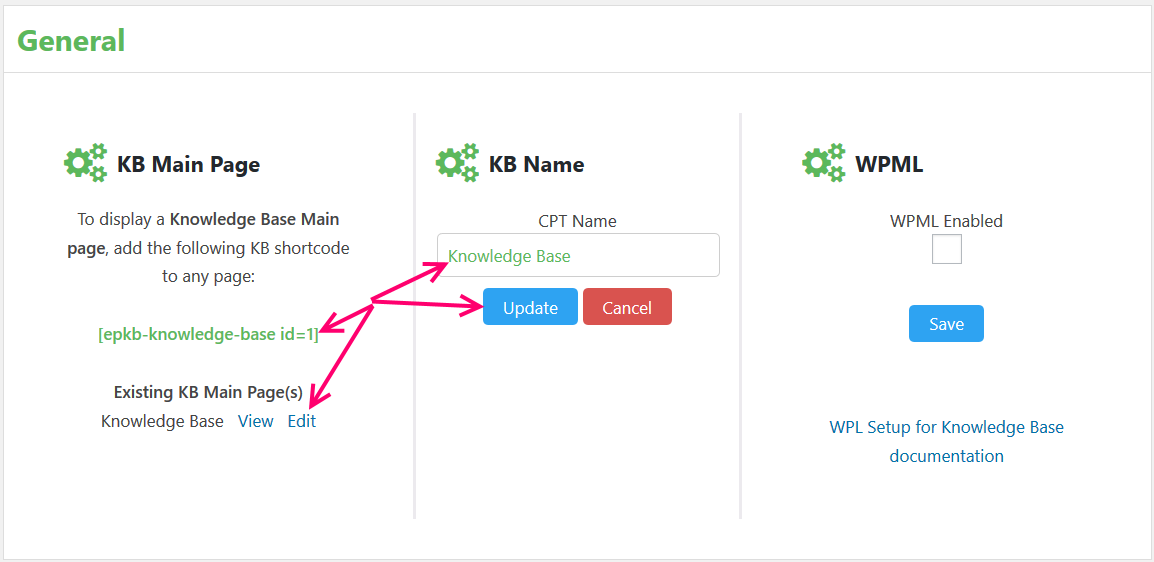
Als nächstes konfigurieren Sie die Hauptseite.
Klicken Sie auf die Registerkarte Hauptseite.

Von hier aus konfigurieren Sie die Hauptseite Ihrer Wissensdatenbank,
- Es gibt Setup, wo Sie ein Layout, den Stil für Ihre Wissensdatenbank, Farben und die Vorlage auswählen können.
- Organisieren – Ordnen Sie Kategorien und Artikel alphabetisch oder chronologisch basierend auf dem Erstellungsdatum oder ziehen Sie sie einfach per Drag-and-Drop dorthin, wo Sie sie haben möchten.
- Unter allen Texten – Sie können den Wortlaut für den Standardtext von Suchfeld, Kategorien, Artikeln ändern – klicken Sie darauf und benennen Sie sie nach Belieben um.
- Abschließend das Tuning – von hier aus können Sie herumspielen, um herauszufinden, was Sie oder Ihr Publikum optisch anspricht.
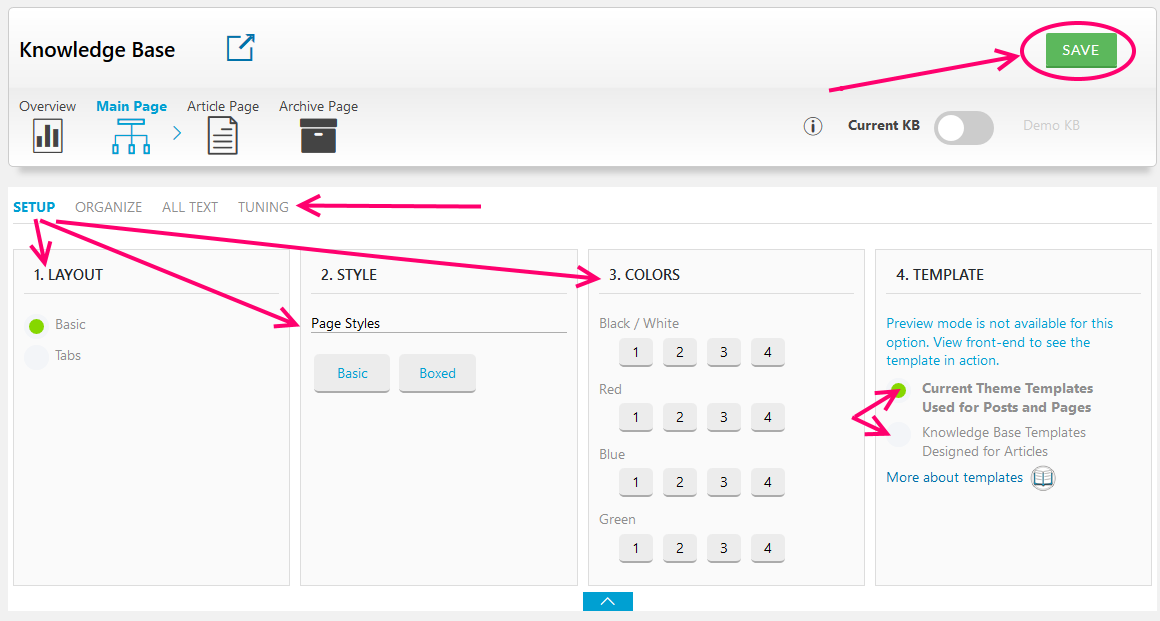

Da Sie nun mit der Benutzeroberfläche vertraut sind, können Sie fortfahren und die Seite „Einzelner Artikel“ und die Seite „Archiv“ anpassen.
Vergessen Sie nicht, Ihre Konfigurationen zu speichern. Der Speichern-Button befindet sich in der oberen rechten Ecke der Seite.
- Artikel zur Wissensdatenbank hinzufügen.
Gut. Jetzt, da die Wissensdatenbank wie gewünscht aussieht, können wir damit beginnen, Inhalte hinzuzufügen.
Zurück zum Menü, klicken Sie unter Wissensdatenbank auf Neuen Artikel hinzufügen .
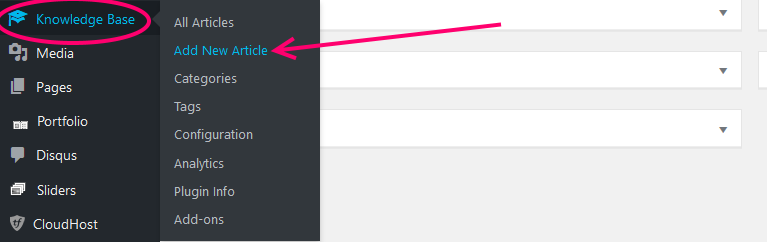
Von hier aus ist es jetzt ziemlich komfortabel mit dem allseits bekannten Gutenberg-Editor – für diejenigen, die ihn verwenden. Die Echo-Wissensdatenbank für Dokumente und FAQs spielt auch gut mit dem klassischen Editor.
Fügen Sie Ihrem Artikel einen Titel hinzu, erstellen Sie dann Inhalte dafür in den Blöcken rechts, fügen Sie ihn einer Kategorie hinzu – die Kategorie Artikel wird standardmäßig erstellt, Sie können neue Kategorien auf dieser Seite oder auf der Seite Kategorien unter Wissen hinzufügen Base.
Fügen Sie dann Ihrem Artikel, Ihren Auszügen und Ihrer Diskussion Tags hinzu, um Kommentare in den Artikeln zu aktivieren oder zu deaktivieren.
Veröffentlichen Sie Ihren Artikel, wenn Sie fertig sind.
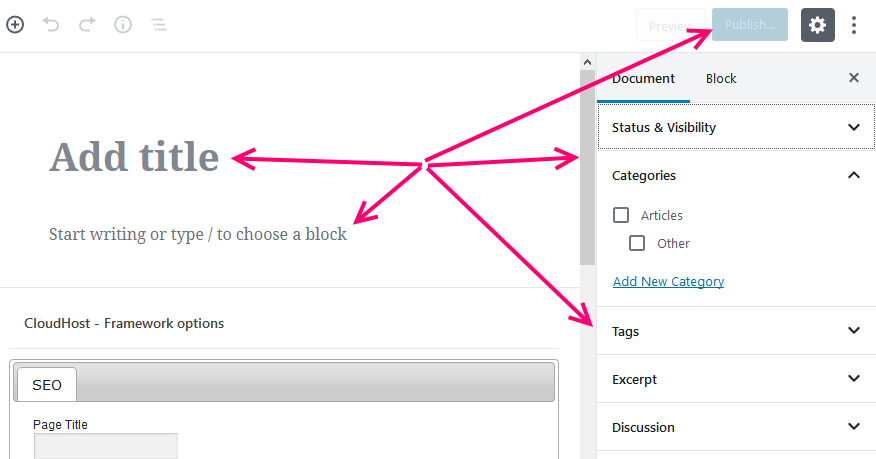
Sie können jetzt zu Ihrer Wissensdatenbank gehen, um zu sehen, wie sie aussieht.
Wenn Sie die bereitgestellte Standardseite verwenden, sollte sie so aussehen:
https://ihrdomainname.tld/knowledge-base/
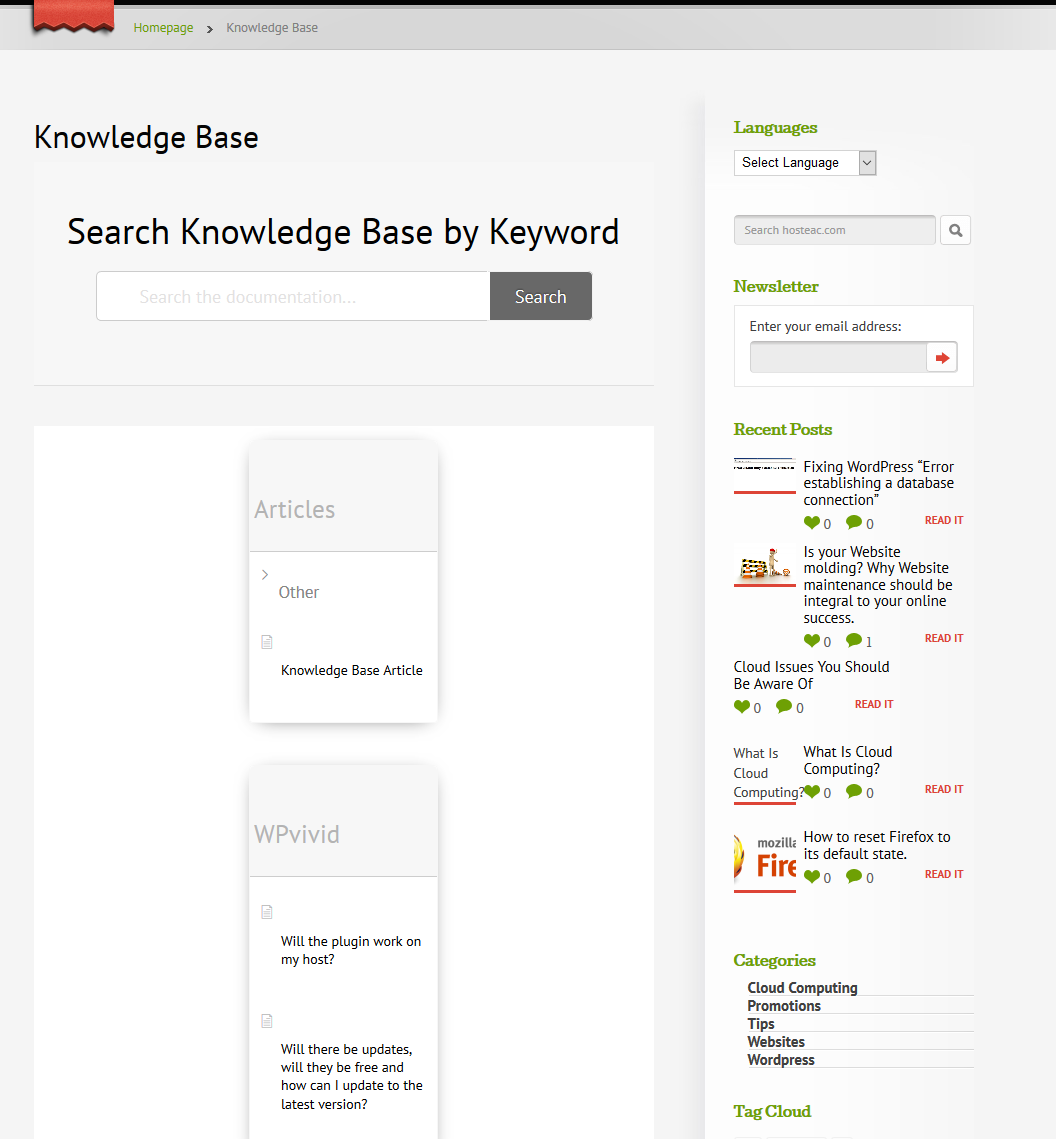
Wenn alles gut ist, perfekt, wenn nicht und es noch etwas Arbeit wie meine braucht, können Sie zu den Konfigurationen zurückkehren und das Notwendige tun.
Wenn Sie sich meine Seite ansehen, ist es vielleicht keine gute Idee, eine Seitenleiste auf der Schmerz-Wissensdatenbankseite zu haben. Wenn es Sie stört, sollten Ihre Seiteneinstellungen oder Themeneinstellungen Optionen für eine Seite in voller Breite haben.
Abschließende Gedanken
Wir haben in diesem Artikel ein paar Informationen darüber gegeben, wie man eine Wissensdatenbank auf einer WordPress-Website erstellt.
Ich denke, der einfachste Weg, dies zu erreichen, ist die Verwendung eines WordPress-Plugins.
Die Echo-Wissensdatenbank für Dokumente und FAQs, die wir für diesen Artikel ausgewählt haben, ist großartig. Es sieht gut aus, es kann mit Ihrem Thema zusammenarbeiten, sodass auf der gesamten Website eine Konsistenz besteht, aber es bietet auch seine Themen.
Es ist reich an Funktionen und Sie können damit ein einfaches oder komplexes Informationsportal für Ihre WordPress-Website erstellen.
Wir haben mit der Konfiguration des Plugins begonnen, aber Sie müssen das nicht tun, Sie können sofort damit beginnen, Inhalte zu Ihrer Wissensbasis hinzuzufügen.
Die Vorteile einer Wissensdatenbank auf einer Website können nicht unterstrichen werden, also warum versuchen Sie es nicht?
Wenn dieses Plugin für Sie funktioniert, teilen Sie uns mit, warum Sie so denken. Wenn Sie noch andere verwenden, würden wir auch gerne mehr darüber erfahren. Verwenden Sie den Kommentarbereich unten, um Ihr Feedback zu teilen.
Möglicherweise möchten Sie auch ein Unternehmensverzeichnis auf Ihrer Website erstellen.
